Привет всем! Вопрос о том как вывести компьютер из спящего режима часто задают даже опытные пользователи. При этом большинство из них порой путают два похожих состояния системы, не понимая принцип их работы. Поэтому прежде чем дать ответ необходимо разобраться в особенности работы данного режима и его важности.
До появления операционной системы «Vista» существовал один режим ожидания, который предполагал отключение монитора и некоторых систем компьютера. Но сохраняет открытые программы, к которым можно вернуться в любое время. Однако с приходом новых версий «Windows» появилось и такое понятие как «гибернация». В итоге его также стали воспринимать в качестве спящего режима.
Обычно, когда говорят: «поставь компьютер в спящий режим», то имеют в виду действие, которое выполняет система при нажатии кнопки «сон». В результате все блоки компьютера обесточиваются, но питание продолжает поступать на оперативную память. При этом необходимо помнить, что если произойдет отключение электричества, то все данные будут утеряны. Именно поэтому используют этот режим чаще всего владельцы ноутбуков, поскольку они имеют батарею питания и такие проблемы им не страшны.
Гибернация — предполагает практически полное отключение всех систем. При этом данные из оперативной памяти сохраняются на определенное место на жестком диске. После выхода из этого состояния они быстро восстанавливаются. Это очень удобно, поскольку не нужно повторно открывать рабочие программы, если вы ненадолго отошли от компьютера.
Автоматическая настройка
Отвечая на вопрос о том, как установить спящий режим на компьютере, прежде всего, рекомендуется произвести настройки автоматической системы. Так ваше устройство будет переходить в выбранное состояние через определенное время после совершения последних действий. Это позволит продлить срок эксплуатации всех элементов компьютера сокращая расход энергии.
Для настройки автоматического перехода необходимо зайти в «панель управления» (в Windows 10 ее можно найти на панели поиска), далее перейти во вкладку «оборудование и звук», после чего выбрать раздел «электропитание». В нем вы найдете пункт «настройка перехода в спящий режим».
Там можно задать временной интервал, через который и будет осуществлен перевод в данное состояние.
Если вы до сих пор используете Windows XP, то для доступа к таким установкам вам необходимо нажать правой кнопкой мыши на пустой области рабочего стола. В появившимся меню выбираем пункт «Свойства». Далее нужно нажать на вкладку «Свойства Экрана», а в ней открыть пункт «Заставка».
Именно в этом разделе меню и находится пункт «Питание», который позволяет устанавливать спящий режим. Время его включения определяет сама заставка, а значит ей его и можно регулировать.
Ручное переключение
Когда вам говорят: «отправь компьютер в спящий режим», то предполагается что нужно перевести компьютер в спящий режим немедленно. Для этого есть несколько способов, которыми можно воспользоваться.
На некоторых клавиатурах предусмотрена специальная кнопка, которая позволяет выполнить переключение. Однако подобное дополнение есть не на всех устройствах ввода данных, что делает этот метод не самым распространенным.
Если вы являетесь обладателем ноутбука, то для выполнения этого действия вам просто нужно закрыть крышку. Такой особенностью обладают практически все устройства подобного типа, поскольку данный режим идеально подходит для работы с ними.
Для самостоятельного перехода в «сон», необходимо нажать кнопку «Пуск». Далее, возле кнопки «выключение компьютера» следует найти небольшую стрелочку, которой также необходимо воспользоваться. В появившимся меню выбираем пункт «сон», который и переведет устройство в необходимое нам состояние.
Или нажать на рабочем столе клавиши alt+f4
Далее рассмотрим варианты того, как отключить спящий режим на компьютере, поскольку этот процесс также вызывает определенные вопросы.
Как вывести компьютер или ноутбук из спящего режима?
Компьютер или ноутбук уходит в спящий режим, как отключить его? Для того, чтобы выйти из спящего режима, необходимо произвести одно из предложенных действий:
- можно просто пошевелить мышкой;
- нажатие на кнопку компьютерной мышки также выведет компьютер из этого состояния;
- клавиша включения тоже способна пробудить устройство от сна;
- нажатие на кнопку клавиатуры также позволяет вернуть технику к работе.
Некоторые специалисты отвечая на вопрос, как убрать спящий режим на компьютере если речь идет о ноутбуке, предлагают просто поднять крышку. Однако не всегда это срабатывает и порой приходится нажимать любую кнопку на клавиатуре.
Фактически любое действие, которое система воспринимает как готовность к работе, выводит компьютер из состояния сна. При этом время, затрачиваемое на это значительно меньше чем при стандартном включении. Именно поэтому данный режим будет всегда пользоваться большой популярностью.


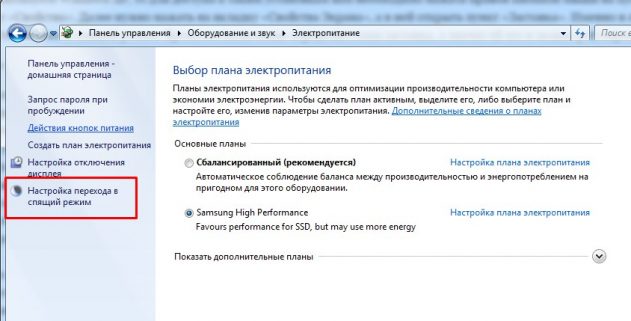
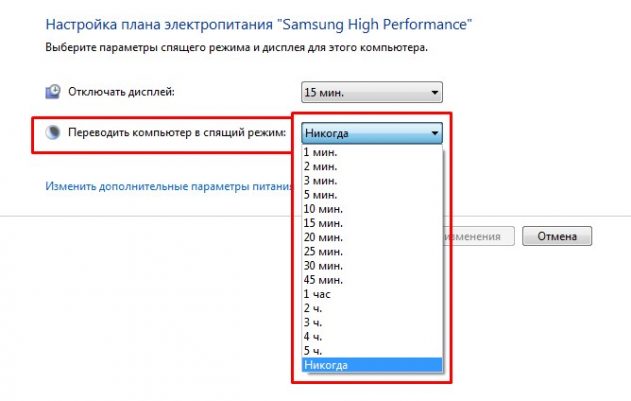

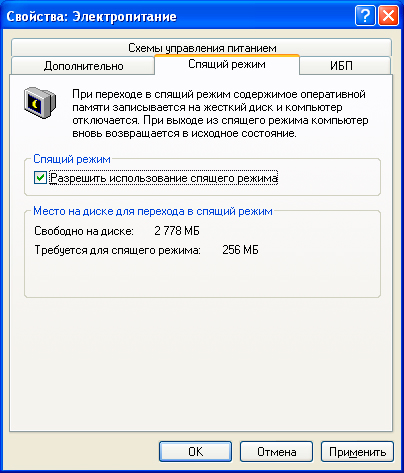
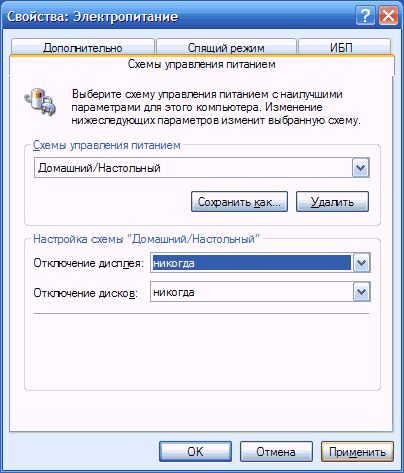
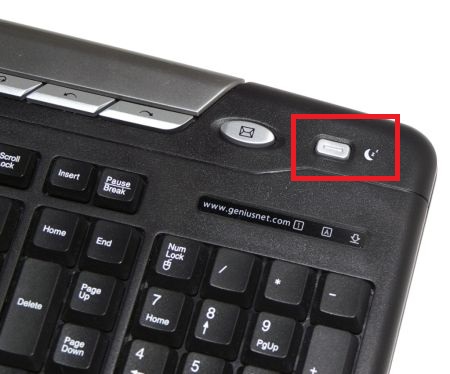

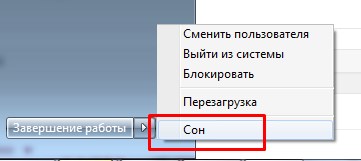
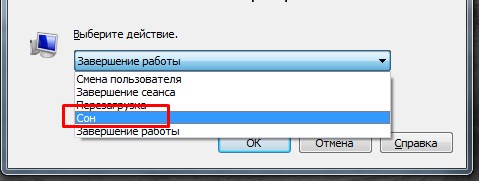





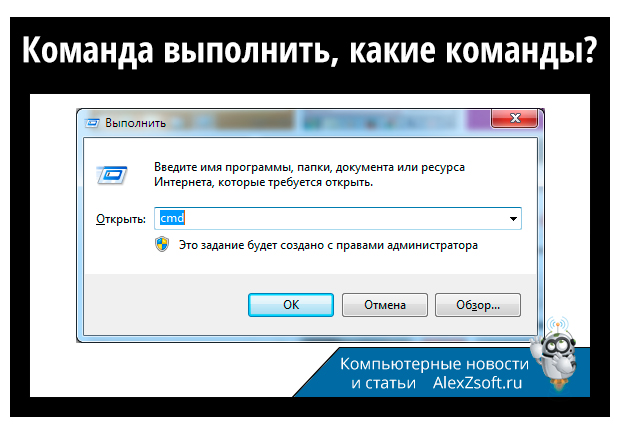



У меня эта кнопка на клавиатуре почему-то неактивна. С чем это может быть связано? Можно, как-то изменить настройки или это полетела сама кнопка? Я обычно по-старинке щёлкаю мышкой, чтобы вывести из спящего режима.
Ой, оказывается я все время путал эти разные понятия. Никогда правда проблем не было с выводом пк из спящего режима. Данной функцией пользуюсь очень редко, обычно много работаю и после уже совсем выключаю компьютер. Но функция несомненно полезная как и статья.
О гибернации раньше ничего не слыхал. Точнее, может и слышал, но значения этого слова не знал. Из спящего режима ноутбук вывожу щелканьем мышки. Одновременно ей провожу по столу (на всякий случай).
У МЕНЯ НЕ ПОЛУЧАЕТСЯ ВЫВЕСТИ ЕГО ИЗ СНА КНОПКОЙ ИЛИ МЫШЬЮ. ПОКА Я НЕ ПЕРЕЗАГРУЖУ НАЖАВ КНОПКУ НА ПРОЦЕССОРЕ. ПОЧЕМУ ТАК, НЕПОНЯТНО
Вся беда в том, что мой компьютер вывести из сна возможно только после перезагузки, и то не всегда с первого раза.
Раньше использовал переход компьютера в спящий режим, т.к. часто электричество отключалось на 1-1,5 часа. ИБП хватало на это время. При возобновлении подачи электричества шевелением мышки компьютер пробуждался. Последние 3-4 года компьютер перестал выходить из спящего режима — не помогало ни шевеление мышки, ни наборы кнопок. Приходилось отключать компьютер, потом включать. Поэтому сейчас в настройках перехода в спящий режим выставляю «Никогда».
P.S. Windows 7 Ultimate х64, ИБП Back-UPS ES 525
Спасибо .Все было полезно. Не могу понять. Подключенный ноутбук. Но на панели отображается, что подключено но не заряжается. В чем причина?
Про вывод из гибернации не правда, не выводится комп из этого режима простым нажатием клавиши или мышкой.
У меня не выключается пк мышкой и не перезагружается находится постоянно в спящем режиме что делать как выйти